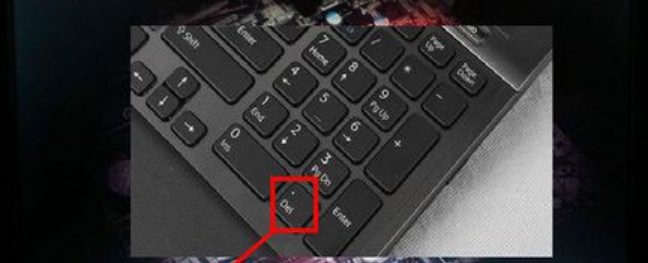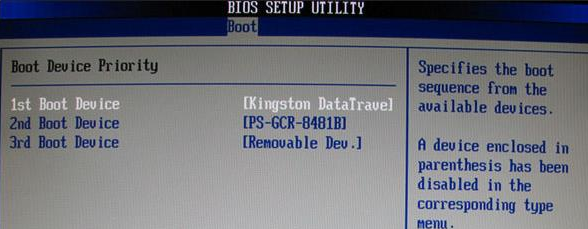技嘉主板bios如何设置u盘启动
- 时间:2024年07月26日 06:30:52 来源:魔法猪系统重装大师官网 人气:10886
在运用U盘进行系统重装的过程中,我们通常需要进入BIOS设置界面调整启动顺序,使得U盘成为优先启动项。对于使用技嘉主板的部分网友来说,可能对如何设置BIOS启动顺序存在疑惑。本文将详细介绍如何在技嘉主板上设置U盘启动的方法。
系统版本:Windows 10
品牌型号:华硕VivoBook14
操作步骤
1. 在开机过程中,当标志画面出现时,迅速按下键盘右下角的Del键,进入BIOS设置主界面。
2. UEFI BIOS支持中文界面,对于不熟悉英文设置的用户来说,这无疑是个好消息。在主界面右上角,找到“Language”按钮,点击后选择“简体中文”,界面便会变为中文。
3. 使用左右方向键,将光标移到“BIOS功能”这一项,接下来在这里进行U盘或光盘的启动设置。
4. 选择“启动优先权 1”这一项,然后按下Enter键,会出现一个窗口,显示U盘的名称。有些U盘以TOSH.开头,有的则以king.开头。如果电脑上有光驱,也会显示在列表中。选择相应设备后,按下Enter键确定。
5. 确定启动设备后,按下Enter键,返回主界面,此时U盘已设定为第一优先启动项。
最后步骤
6. 我们需要保存设置。可以在主界面找到“储存并离开”的选项,进行保存。还有一个更简便的方法,就是直接按下F10键,弹出一个窗口,选择“是”即可保存并退出,完成UEFI设置。
总结
以上就是在技嘉主板上设置U盘启动的方法,希望对大家有所帮助。在实际操作过程中,不同主板的设置界面和选项可能略有不同,但大致步骤和原理相同。如需了解更多详细信息,请持续关注我们的频道。祝您使用愉快!
技嘉主板bios设置,技嘉主板bios设置u盘启动图解,技嘉主板bios设置u盘启动方法